macOS具有深层且嵌套的文件夹结构,并且默认的macOS安装具有许多陌生的目录。大多数用户不需要触摸这些文件。
Apple出于某些原因将某些文件夹隐藏起来。弄乱这些目录可能会导致系统不稳定,数据丢失或更糟—阻止Mac启动。我们将向您展示在macOS文件系统中大多数用户不应触摸的位置。
1。语言文件和文件夹
Mac应用程序随附其支持的每种语言的语言文件。当您切换Mac的系统语言时,应用程序将立即更改为该语言。
要查看应用程序的语言文件,请右键单击它,然后从中选择 Show Package Contents 上下文菜单。路径如下所示:
AppName.app/Contents/Resources/Lang.lproj
通过Terminal轻松删除第三方应用程序的语言文件。但是对于默认的macOS应用程序,您需要禁用我们根本不建议使用的系统完整性保护。
尽管互联网上有很多建议,建议您删除语言文件以获取磁盘空间,您赚取的空间量不足以应对所涉及的风险。
使用CleanMyMac进行的快速扫描显示,通过删除这些文件,我的Mac将获得大约520MB的磁盘空间。根据您的情况,结果可能会有所不同,但您获得的增益很少会超过几GB。另外,每次重大macOS升级后,您都必须重做这些步骤。
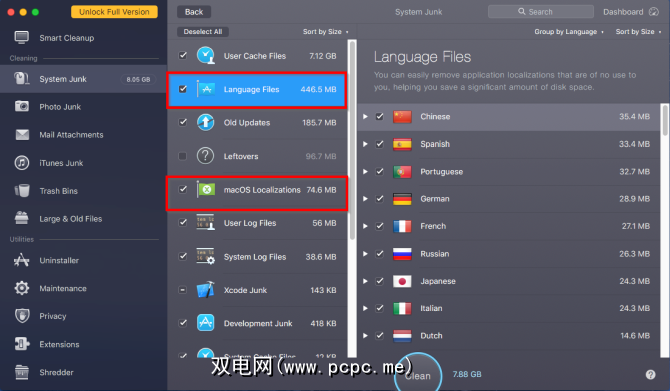
删除语言文件时,您无法预测哪些应用程序将崩溃或冻结。在最坏的情况下,您将必须重新安装该应用程序。另外,旧版本的程序(如Microsoft Office和Adobe应用程序)可能无法正常运行或更新。因此,最好忽略语言文件和文件夹。
查看我们的技巧,以释放Mac上的空间,以获得执行此操作的更好方法。
2。隐藏的/ private / var文件夹
macOS创建了多个与用户和系统相关的缓存文件,以加快系统速度。位于 / Library / Caches 中的缓存和临时数据由您控制。您可以手动删除此缓存,而无需任何第三方工具。
但是系统文件夹中的缓存完全由macOS管理。您甚至看不到它们。有时,这些目录中的项目会占用大量磁盘空间。因此,您可能想知道删除 / private / var / folders 的内容是否安全。
找到 / private / var <的最简单方法/ strong>文件夹是通过Finder 转到文件夹菜单。按 Cmd + Shift + G 弹出转到文件夹框,然后输入 / private / var / folders 。新的Finder标签将立即打开。
要打开系统缓存的文件和临时文件的位置,请启动 Terminal 窗口并键入以下内容:
open $TMPDIR您会看到一个两个字符的文件夹名称,其中包含看似随机的长子文件夹。浏览文件夹树时,浏览这三个文件夹。 C 文件夹表示缓存,而 T 用于临时文件。 用户文件位于 0 文件夹中。
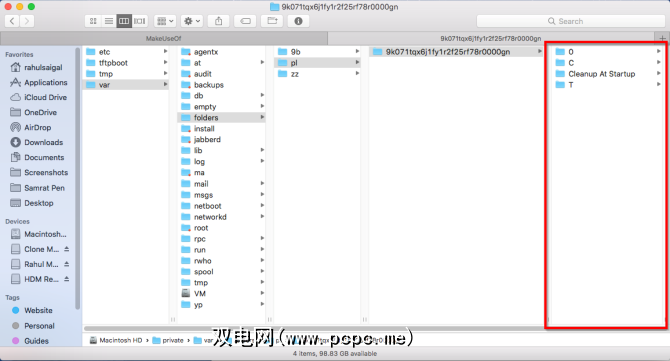
使用OmniDiskSweeper进行的快速扫描显示 / private / var / folders 为1GB,而 / private / var 约为4GB。这些文件夹的大小在系统之间可能会有所不同,但不要太大。
如果这些目录占用的空间超过10GB,则值得关注。
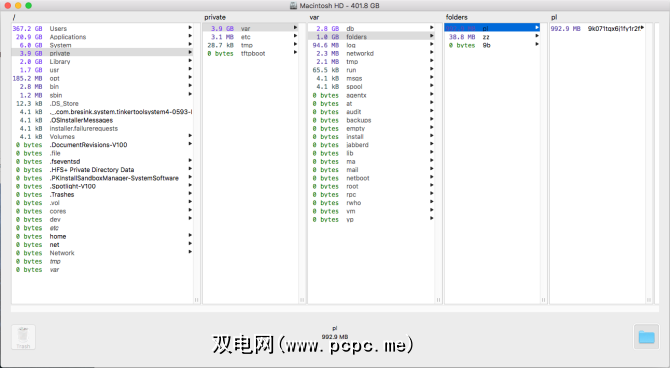
您请勿尝试从任何 / private / var 目录中手动删除文件,即使它们很大。这样做可能会损坏核心macOS文件,损坏文档数据,并阻止Mac按预期方式启动或运行。然后您将不得不从头开始重新安装macOS。
要安全删除这些文件,请退出所有应用程序,然后选择 Apple Menu> Shut Down 。重新引导Mac时,您将触发内置的缓存清除机制。这会删除 / tmp,/ private / var 和 / private / var / folders 中不必要的内容,缓存和临时项。
如果由于某些原因,这些文件不会清除,然后以安全模式重启Mac。 macOS部署了其他内置机制,以这种方式摆脱缓存和临时文件。然后像往常一样重新启动进入正常模式,并重新检查可用磁盘空间。
关于磁盘空间,您不应该触摸更多文件夹:
3。系统库文件夹
macOS文件系统包含多个库文件夹。这是设计使然,虽然Library文件夹的内容之间存在许多相似之处,但每个文件夹在macOS文件系统中扮演着不同的角色。您会发现三个Library文件夹:
主文件夹和“系统库"文件夹具有全局作用域。它们的内容支持系统的各个方面。 System Library文件夹包含macOS需要操作的文件。只有操作系统才有权修改其数据,并且只有系统级事件才能影响它们。您无需触摸此文件夹中的任何内容。

4。用户库文件夹
主目录中的库文件夹是您帐户的个人库。 macOS在这里存储系统,第三方支持文件和首选项。它还包括邮件设置,Safari书签,历史记录,日历数据等等。库文件夹还包括需要偶尔清洁的文件夹。但是,并非所有文件夹都可以安全触摸。
在此文件夹中,系统和第三方应用程序都通常在以该应用程序命名的子文件夹中存储支持文件。它们包含注册数据,甚至存储在特定会话中使用的保存的应用程序数据。不要直接删除应用程序支持文件的内容。而是使用一个名为AppCleaner的应用程序以及该应用程序删除支持文件。

此文件夹包含默认应用程序和第三方应用程序的所有首选项数据。同样,请不要删除首选项文件夹中的内容;否则,应用程序将恢复为默认状态,否则可能会崩溃。 AppCleaner在卸载应用程序时会注意首选项。
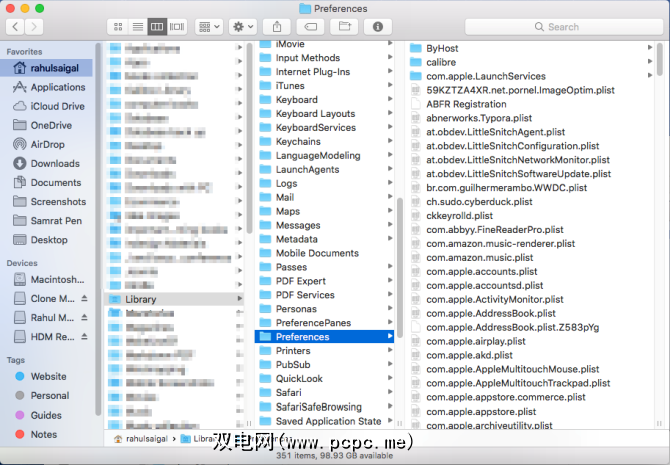
这是iCloud文件夹的实际位置。该文件夹中包含文档,应用程序首选项文件,iOS应用程序数据以及更多内容。您不应移动,重命名或删除它。如果您使用iCloud,它也是一个占用大量磁盘空间的文件夹。从iCloud Drive删除不需要的文件以减小文件的大小。

其中包含您从Mac App Store下载的应用程序的支持文件,缓存的数据和临时文件。由于App Store上的应用是沙盒,因此它们无法在系统上的任何位置写入数据。同样,请勿删除此文件夹的内容。如果Containers文件夹占用了大量磁盘空间,请重新安装受影响的应用。
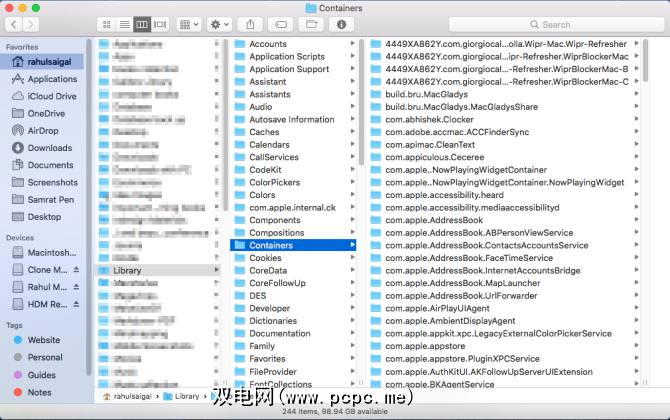
在库中可以找到的另一个文件夹是CoreServices文件夹。您可以在以下位置查看有关该文件夹的更多详细信息:
5。主文件夹中的隐藏文件夹
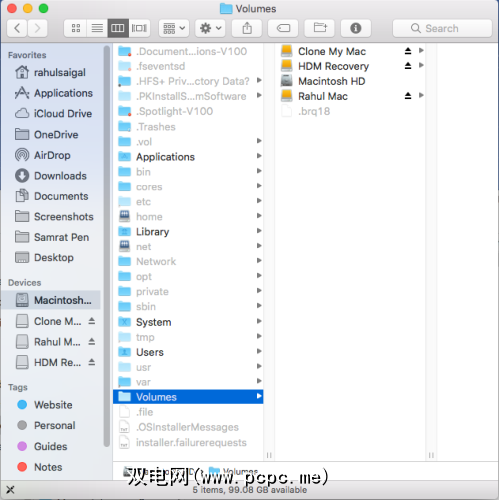
在Finder中按 Cmd + Shift +句点键时,您会在主页中看到大量文件和文件夹目录,该目录通常从视图中隐藏。不同的macOS技术和应用程序会将其数据存储在这些文件夹中,以使Mac顺利运行。您不应修改或删除以下任何文件夹:
进行备份以避免数据丢失
与执行此操作一样,使用这些文件夹存在风险因此可能会损坏您的应用程序,文档和macOS。虽然大多数Mac用户不必担心这些文件夹,但是当磁盘空间成为问题时,您可能会开始尝试浏览这些文件夹。
备份是必不可少的。如果丢失任何数据,则可以相对轻松地恢复它。如果您不知道如何备份,请学习如何使用Time Machine。而且,如果您需要修复macOS上的磁盘权限以进行故障排除,我们可以向您展示如何解决该问题:
标签: 计算机维护 macOS High Sierra 存储 临时文件









